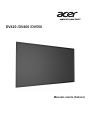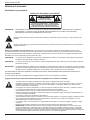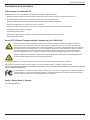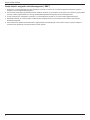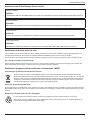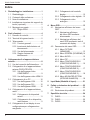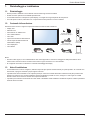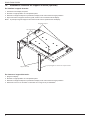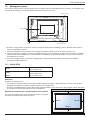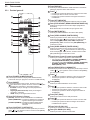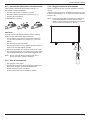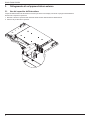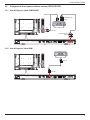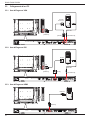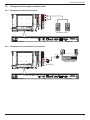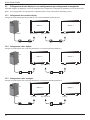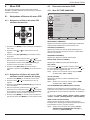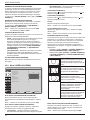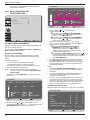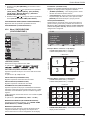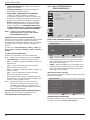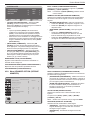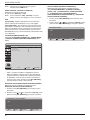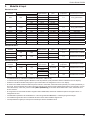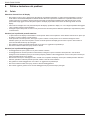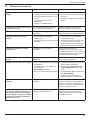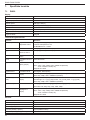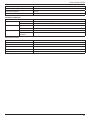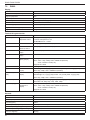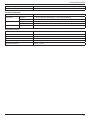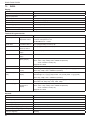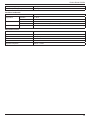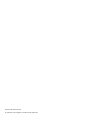DV420 /DV460 /DV550
Manuale utente (Italiano)

DV420 /DV460 /DV550
ii
Istruzioni di sicurezza
Avvertimenti e precauzioni
SIGNIFICATO DEI SIMBOLI DI SICUREZZA
RISCHIO DI SCOSSE
ELETTRICHE, NON APRIRE
ATTENZIONE: PER RIDURRE IL RISCHIO DI SCOSSE
ELETTRICHE, NON RIMUOVERE IL COPERCHIO (NÉ IL
PANNELLO POSTERIORE). IL PRODOTTO NON CONTIENE
PARTI RIPARABILI DALL'UTENTE. PER EVENTUALI
RIPARAZIONI, RIVOLGERSI A PERSONALE QUALIFICATO.
ATTENZIONE
ATTENZIONE: PER RIDURRE IL RISCHIO DI SCOSSE ELETTRICHE, NON RIMUOVERE IL COPERCHIO (NÉ IL PANNELLO
POSTERIORE). IL PRODOTTO NON CONTIENE PARTI RIPARABILI DALL'UTENTE. PER EVENTUALI
RIPARAZIONI, RIVOLGERSI A PERSONALE QUALIFICATO.
Questo simbolo indica la presenza di alta tensione all'interno del prodotto. Evitare di toccare i componenti interni del
prodotto.
Questo simbolo indica che la documentazione del prodotto contiene informazioni importanti sull'uso e la manutenzione
dell'apparecchiatura.
Nota per gli installatori di sistemi CATV: Questo promemoria serve a richiamare l’attenzione degli installatori di sistemi CATV
sull’articolo 820-40 del codice elettrico nazionale (sezione 54 del codice elettrico canadese, parte I). Questo articolo fornisce le linee
guida per la corretta messa a terra del sistema. In particolare, specica che il cavo di terra deve essere collegato all’impianto di terra
dell'edicio il più vicino possibile al punto di ingresso del cavo.
ATTENZIONE: Le normative FCC stabiliscono che qualsiasi cambiamento o modica non autorizzati a questa apparecchiatura può
invalidare il diritto dell’utente a utilizzare il prodotto.
ATTENZIONE: Per prevenire il rischio di scosse elettriche, inserire completamente la spina vericando che il polo largo corrisponda
alla fessura più larga.
IMPORTANTE: Un tribunale federale ha stabilito che la registrazione non autorizzata di programmi TV protetti da copyright costituisce
una violazione delle leggi degli Stati Uniti sui diritti d’autore. Anche alcuni programmi canadesi possono essere coperti
dai diritti d’autore e qualsiasi registrazione non autorizzata, totale o parziale, può violare questi diritti.
PER PREVENIRE IL RISCHIO DI INCENDIO O SCOSSE ELETTRICHE, NON ESPORRE QUESTA APPARECCHIATURA ALLA
PIOGGIA O ALL'UMIDITÀ.
La presa elettrica deve essere installata accanto all'apparecchiatura e deve essere facilmente accessibile.
Leggere ed osservare le presenti istruzioni durante il collegamento e l’utilizzo del display:
• Se si prevede di non utilizzare il display per lunghi periodi, scollegarlo dalla presa di corrente.
• Scollegare il display dalla presa di corrente se è necessario pulirlo con un panno leggermente umido. Lo schermo
può essere asciugato con un panno asciutto quando l’alimentazione è scollegata. Tuttavia, non utilizzare alcol,
solventi o liquidi a base di ammoniaca.
• Se il display non funziona normalmente, pur avendo seguito le istruzioni di questo manuale, consultare un tecnico.
• La copertura del display deve essere aperta esclusivamente da tecnici qualicati.
• Tenere il display al riparo dalla luce solare diretta e lontano da stufe o altre fonti di calore.
• Rimuovere gli oggetti che potrebbero cadere nelle aperture di ventilazione oppure ostacolare il raffreddamento dei
componenti elettronici del display.
• Non ostruire le aperture di ventilazione sulle coperture.
• Tenere il display sempre asciutto. Per evitare il rischio di scosse elettriche, non esporlo a pioggia o umidità eccessiva.
• Se si spegne il display scollegando il cavo di alimentazione, attendere 6 secondi prima di ricollegare il cavo di
alimentazione per il normale funzionamento.
• Per evitare il rischio di scosse elettriche o danni permanenti al prodotto, non esporre il display a pioggia o umidità
eccessiva.
• Nel posizionare il display, assicurarsi che la spina e la presa elettrica siano facilmente accessibili.
• IMPORTANTE: durante l’uso dello schermo, attivare sempre il programma salvaschermo. Se un’immagine ssa
molto contrastata rimane visualizzata a lungo, potrebbe formarsi una cosiddetta “immagine residua” o “immagine
fantasma”. Questo fenomeno è molto noto ed è causato da problemi intrinseci della tecnologia dei cristalli liquidi.
Nella maggior parte dei casi, l’immagine residua scompare gradualmente dopo avere spento il display. Si ricorda che
il problema delle immagini residue non può essere risolto e non è coperto da garanzia.

DV420 /DV460 /DV550
iii
Informazioni sulle normative
Dichiarazione di conformità CE
Si dichiara sotto la nostra responsabilità che il prodotto è conforme ai seguenti standard:
• EN60950-1:2006+A11:2009+A1:2010+A12:2011+A2:2013 (Requisiti di sicurezza delle apparecchiature informatiche)
• EN55022:2006+A1:2007 (Requisiti di radiodisturbo delle apparecchiature informatiche)
• EN55024:1998+A1:2001+A2:2003 (Requisiti di immunità delle apparecchiature informatiche)
• EN61000-3-2:2006 (Limiti per emissione di corrente armonica)
• EN61000-3-3:2008 (Limiti di uttuazione di tensione e icker), secondo quanto previsto dalle direttive applicabili
• 2006/95/CE (Direttiva sul basso voltaggio)
• 2004/108/CE (Direttiva EMC)
• EN50564:2011 (Direttiva EuP sui prodotti che consumano energia) Regolamento CE N. 617/2013
• Direttiva RoHS 2011/65/UE
Avviso FCC (Federal Communications Commission) (solo Stati Uniti)
Questo apparecchio è stato collaudato e trovato conforme ai limiti previsti per un dispositivo digitale di Classe B, in
conformità alla Parte 15 delle Normative FCC. Questi limiti sono designati a fornire una protezione ragionevole da
interferenze dannose quando l'apparecchio è usato in un ambiente commerciale. Questo apparecchio genera, utilizza e
può emanare energia di frequenza radio e, se non è installato ed utilizzato in accordo alle istruzioni date, può causare
interferenze dannose alle comunicazioni radio. Il funzionamento di questo apparecchio in un'area residenziale può
provocare interferenze dannose; in questo caso sarà richiesto all'utente di correggere l'interferenza a sue spese.
Qualsiasi cambiamento o modica non espressamente approvata dal responsabile della conformità dell'apparecchio
potrebbe invalidare il diritto dell'utente ad adoperare l'apparecchio.
Per collegare il display a un computer, utilizzare esclusivamente il cavo schermato RF fornito insieme al prodotto.
Per prevenire il rischio di incendio o scosse elettriche, non esporre l'apparecchiatura a pioggia o umidità eccessiva.
QUESTO APPARECCHIO DIGITALE DI CLASSE B È CONFORME A TUTTE LE NORMATIVE CANADESI SULLE APPARECCHIATURE
CHE CAUSANO INTERFERENZE.
Questo dispositivo è conforme alla Parte 15 delle normative FCC. Il suo utilizzo è soggetto alle due condizioni seguenti: (1)
questo dispositivo non può causare interferenze dannose; (2) questo dispositivo deve accettare qualsiasi interferenza,
comprese quelle che potrebbero causare alterazioni del funzionamento.
Avviso:UtentenaleinCanada
CAN ICES-3(B)/NMB-3(B)

DV420 /DV460 /DV550
iv
Campi elettrici, magnetici ed elettromagnetici (“EMF”)
1. Produciamo e commercializziamo numerosi prodotti per il mercato consumer che, come tutti gli apparecchi elettronici, possono
emettere e ricevere segnali elettromagnetici.
2. Uno dei nostri principali principi aziendali prevede l’adozione di tutte le misure sanitarie e di sicurezza volte a rendere i propri prodotti
conformi a tutte le regolamentazioni e a tutti gli standard EMF applicabili alla data di produzione dell’apparecchio.
3. In base a tale principio, sviluppiamo, produciamo e commercializziamo prodotti che non hanno effetti negativi sulla salute.
4. Garantiamo pertanto che i nostri prodotti, se utilizzati nelle modalità previste, sono da ritenersi sicuri in base ai dati scientici
attualmente disponibili.
5. Inoltre collaboriamo attivamente all’elaborazione degli standard internazionali EMF e di sicurezza e siamo in grado di anticipare
evoluzioni future degli stessi e di implementarle nei propri prodotti.

DV420 /DV460 /DV550
v
Informazioni per il Nord Europa (Paesi nordici)
Placering/Ventilation
VARNING:
FÖRSÄKRA DIG OM ATT HUVUDBRYTARE OCH UTTAG ÄR LÄTÅTKOMLIGA, NÄR DU STÄLLER DIN UTRUSTNING PÅPLATS.
Placering/Ventilation
ADVARSEL:
SØRG VED PLACERINGEN FOR, AT NETLEDNINGENS STIK OG STIKKONTAKT ER NEMT TILGÆNGELIGE.
Paikka/Ilmankierto
VAROITUS:
SIJOITA LAITE SITEN, ETTÄ VERKKOJOHTO VOIDAAN TARVITTAESSA HELPOSTI IRROTTAA PISTORASIASTA.
Plassering/Ventilasjon
ADVARSEL:
NÅR DETTE UTSTYRET PLASSERES, MÅ DU PASSE PÅ AT KONTAKTENE FOR STØMTILFØRSEL ER LETTE Å NÅ.
Smaltimento al termine della vita utile
Il nuovo display di informazione pubblica contiene materiali che possono essere riciclati e riutilizzati. Esistono ditte specializzate nel
riciclaggio dei prodotti al ne di aumentare la quantità di materiali riutilizzabili e ridurre al minimo quelli da smaltire.
Per informazioni sulle normative locali relative allo smaltimento degli schermi usati, si prega di contattare il proprio rivenditore locale.
(Per i clienti in Canada e negli Stati Uniti)
Questo prodotto potrebbe contenere piombo e/o mercurio. Si raccomanda di smaltirlo conformemente alle leggi locali e federali. Per
ulteriori informazioni sul riciclaggio, consultare www.eia.org (Consumer Education Initiative)
Smaltimento di apparecchiature elettriche ed elettroniche - WEEE
Avvertenza per gli utenti privati dell'Unione Europea
Questo marchio sul prodotto o sull'imballaggio signica che, in base alla Direttiva europea 2002/96/EG relativa allo
smaltimento delle apparecchiature elettriche ed elettroniche, questo prodotto non può essere smaltito con i normali riuti
domestici. L’utente è tenuto a smaltire questa apparecchiatura portandolo presso un centro di raccolta dei riuti elettrici
ed elettronici. Per determinare l'ubicazione dei centri di raccolta, si prega di contattare il proprio comune, le aziende di
raccolta dei riuti oppure il negozio presso il quale si è acquistato il prodotto.
Avviso per gli utenti degli Stati Uniti:
Come tutti gli schermi a cristalli liquidi, questo apparecchio contiene una lampada al mercurio. Smaltire il prodotto nel rispetto di tutte le
leggi federali, statali e locali vigenti. Per informazioni sullo smaltimento o il riciclaggio, consultare www.mygreenelectronics.com o www.
eiae.org.
Direttive per il termine della vita utile - Riciclaggio
Il nuovo display di informazione pubblica contiene vari materiali che possono essere riciclati per nuovi utenti.
Come tutti gli schermi a cristalli liquidi, questo apparecchio contiene una lampada al mercurio. Smaltire il prodotto nel
rispetto di tutte le leggi federali, statali e locali vigenti.

DV420 /DV460 /DV550
vi
Indice
3.5.1. Collegamento del controllo
display ...................................12
3.5.2. Collegamento video digitale ..12
3.5.3. Collegamento video
analogico ...............................12
4. Menu OSD ...............................................13
4.1. Navigazione all'interno del menu
OSD ................................................13
4.1.1. Navigazione all'interno
del menu OSD mediante
telecomando .........................13
4.1.2. Navigazione all'interno del
menu OSD mediante i tasti di
comando del display .............13
4.2. Panoramica del menu OSD ............13
4.2.1. Menu PICTURE
(IMMAGINE) .........................13
4.2.2. Menu SCREEN (SCHERMO) 14
4.2.3. Menu AUDIO .........................15
4.2.4. Menu PIP .............................. 15
4.2.5. Menu CONFIGURATION1
(CONFIGURAZIONE 1) ........ 16
4.2.6. Menu CONFIGURATION2
(CONFIGURAZIONE 2) ........ 17
4.2.7. Menu CONFIGURATION3
(CONFIGURAZIONE 3) ........ 18
4.2.8. Menu ADVANCED OPTION
(OPZIONE AVANZATA) ......... 19
5. Input Mode (Modalità di input) ..............21
6. Pulizia e risoluzione dei problemi ........ 22
6.1. Pulizia ..............................................22
6.2. Risoluzione dei problemi ................. 23
7. Specichetecniche ...............................24
7.1. DV420 .............................................24
7.2. DV460 .............................................26
7.3. DV550 .............................................28
1. Disimballaggio e installazione................1
1.1. Disimballaggio ...................................1
1.2. Contenuti della confezione ................1
1.3. Note di installazione .......................... 1
1.4. Installazione rimozione dei supporti da
tavolo (opzionali) ............................... 2
1.5. Montaggio su parete .........................3
1.5.1. Griglia VESA ...........................3
2. Parti e funzioni ......................................... 4
2.1. Pannello di controllo ..........................4
2.2. Terminali di ingresso/uscita ............... 5
2.3. Telecomando .....................................6
2.3.1. Funzioni generali .....................6
2.3.2. Inserimento delle batterie nel
telecomando ...........................7
2.3.3. Uso del telecomando ..............7
2.3.4. Raggio d’azione del
telecomando ...........................7
3. Collegamento di un'apparecchiatura
esterna ...................................................... 8
3.1. Uso del coperchio dell'interruttore .....8
3.2. Collegamento di un'apparecchiatura
esterna (DVD/VCR/VCD) .................. 9
3.2.1. Uso dell'ingresso video
COMPONENT .........................9
3.2.2. Uso dell'ingresso video HDMI . 9
3.3. Collegamento di un PC ...................10
3.3.1. Uso dell'ingresso VGA ..........10
3.3.2. Uso dell'ingresso DVI ............10
3.3.3. Uso dell'ingresso HDMI .........10
3.4. Collegamento di un'apparecchiatura
audio ............................................... 11
3.4.1. Collegamento di altoparlanti
esterni ................................... 11
3.4.2. Collegamento di un dispositivo
audio esterno ........................ 11
3.5. Collegamento di vari display in una
congurazione per collegamento a
margherita ....................................... 12

DV420 /DV460 /DV550
1
1. Disimballaggio e installazione
1.1. Disimballaggio
• Questo prodotto è imballato in una scatola di cartone insieme agli accessori standard.
• Gli altri accessori opzionali sono imballati separatamente.
• A causa delle dimensioni e del peso di questo display, si consiglia che venga trasportato da due persone.
• Una volta aperto il cartone, assicurarsi che i componenti siano tutti presenti e in buone condizioni.
1.2. Contenuti della confezione
Assicurarsi di aver ricevuto i seguenti componenti insieme al contenuto della confezione:
• Display LCD
• Manuale d’uso
• Telecomando con batterie AAA
• Cavo di alimentazione
• Cavo VGA
• Coperchio interruttore di alimentazione
• Vite del coperchio dell'interruttore di
alimentazione (M3x8)
• Cavo DisplayPort
• Cavo RS232
cavo di alimentazione
DP cavo
POWER
SMART
VIDEO
SOURCE
PIP
INPUTON/OFF CHANGE
BRIGHTNESSCONTRAST
DISPLAY
AUTO
ADJUST
MUTE
VOL UP
VOL DOWN
EXIT
MENU
SET
AUDIO
SOURCE
Telecomando
e batterie AAA
Cavo segnale video
(cavo da D-SUB a D-SUB)
Coperchio interruttore
di alimentazione (M3x8) x1
Cavo RS232
Manuale d’uso
NOTE:
• Per tutte le altre regioni, il cavo di alimentazione deve essere approvato e conforme al voltaggio CA della presa elettrica. Deve
essere inoltre conforme a tutte le normative di sicurezza in vigore nel Paese in cui viene utilizzato.
• Si consiglia di conservare la confezione e i materiali di imballaggio del display.
1.3. Note di installazione
• A causa dell'elevato consumo energetico, utilizzare sempre la spina prevista esclusivamente per questo prodotto. Se si richiede una
linea estesa, si prega di consultare il proprio agente di servizio.
• Il prodotto deve essere installato su una supercie piana per evitare che si ribalti. Mantenere la distanza tra la parte posteriore del
prodotto e la parete per una corretta ventilazione. Evitare di installare il prodotto in cucina, in bagno o in altri luoghi con umidità
elevata in modo da non ridurre la vita utile dei componenti elettronici.
• Il prodotto può funzionare normalmente solo sotto i 3000 m di altitudine. Nelle installazioni ad altitudini superiori a 3000 m potrebbero
vericarsi alcune anomalie.

DV420 /DV460 /DV550
2
1.4. Installazione rimozione dei supporti da tavolo (opzionali)
Per installare i supporti da tavolo:
1. Assicurarsi che il display sia spento.
2. Stendere un foglio protettivo su una supercie piana.
3. Afferrare le maniglie di trasporto e posizionare il display rivolto verso il basso sul foglio protettivo.
4. Dopo aver inserito il supporto nel blocco guida, serrare le viti su entrambi i lati del display.
NOTA: La parte più lunga del supporto deve essere rivolta verso la parte anteriore del display.
Maniglia di trasporto
Viti a testa zigrinata
Le parti più lunghe sono rivolte verso la parte anteriore
Supporto da tavolo
Per rimuovere i supporti da tavolo:
1. Spegnere il display.
2. Stendere un foglio protettivo su una supercie piana.
3. Afferrare le maniglie di trasporto e posizionare il display rivolto verso il basso sul foglio protettivo.
4. Rimuovere le viti con un cacciavite e conservarle in un luogo sicuro per riutilizzarle.

DV420 /DV460 /DV550
3
1.5. Montaggio su parete
Per montare il display a parete, si deve acquistare il kit di montaggio a parete standard (disponibile in commercio). Si consiglia di usare
un'interfaccia di montaggio conforme allo standard statunitense TUV-GS e/o UL1678.
Tavolo
Griglia VESA
Foglio protettivo
Supporto da tavolo
1. Stendere un foglio protettivo su un tavolo, usato per avvolgere il display durante l'imballaggio, sotto la supercie dello schermo in
modo da non grafare lo schermo.
2. Assicurarsi di disporre di tutti gli accessori per il montaggio del display (supporto a parete, da softto, da tavolo, ecc.).
3. osservare le istruzioni in dotazione con il kit di montaggio della base. La mancata osservanza delle corrette procedure di montaggio
potrebbe causare danni all'apparecchio o lesioni all'utente o all'installatore. La garanzia del prodotto non copre i danni causati da
un'installazione non corretta.
4. Per il kit di montaggio a parete, usare viti di montaggio M6 (con lunghezza di 10 mm superiore allo spessore della staffa di
montaggio) e serrarle saldamente.
1.5.1. Griglia VESA
DV420
400 (O) x 200 (V) mm
200 (O) x 200 (V) mm
DV460
DV550
400 (O) x 400 (V) mm
400 (O) x 200 (V) mm
200 (O) x 200 (V) mm
Attenzione:
Per evitare che il display cada:
• Per installazione a parete o softto, si consiglia di installare il display con staffe in metallo disponibili in commercio. Per istruzioni
dettagliate di installazione, consultare la guida in dotazione con la relativa staffa.
• Per ridurre la possibilità di lesioni e danni derivanti dalla caduta del display in caso di terremoto o altre catastro naturali, assicurarsi
di consultare il produttore della staffa per il luogo di installazione.
Requisiti di ventilazione per il posizionamento della copertura
Per consentire la dispersione di calore, lasciare dello spazio tra gli oggetti
circostanti come illustrato nello schema di seguito.
100 mm 100 mm
100 mm
100 mm

DV420 /DV460 /DV550
4
2. Parti e funzioni
2.1. Pannello di controllo
1 2 3 4 5 6 7 8
9
MUTE INPUT
MENU
1
Tasto ALIMENTAZIONE
Utilizzare questo tasto per accendere o mettere in
standby il display.
2
Tasto MUTO
Consente di attivare/disattivare l'audio.
3
Tasto INGRESSO
Usare questo tasto per selezionare la sorgente di
ingresso.
4
Tasto [ ]
Consente di aumentare la regolazione con il menu OSD
attivo o il livello di uscita audio con il menu OSD inattivo.
• Usato come tasto [SET (IMPOSTA)] nel menu OSD.
5
Tasto [ ]
Consente di diminuire la regolazione con il menu OSD
attivo o il livello di uscita audio con il menu OSD inattivo.
6
Tasto [ ]
Consente di spostare la barra evidenziatrice verso l'alto
per regolare la voce selezionata quando il menu OSD è
attivo.
7
Tasto [ ]
Consente di spostare la barra evidenziatrice verso il
basso per regolare la voce selezionata quando il menu
OSD è attivo.
8
Tasto MENU
Consente di tornare al menu precedente quando il menu
OSD è attivo o di attivare il menu OSD quando è inattivo.
NOTA: “Keyboard Control Lock Mode (Modalità di
blocco della tastiera)” Questa funzione disabilita
completamente l'accesso a tutte le funzioni della
tastiera. Per attivare o disattivare il blocco della
tastiera, tenere premuti continuamente per oltre 3 (tre)
secondi i tasti [ ] e [ ].
9
Sensore del telecomando e indicatore stato di
alimentazione
• Riceve i segnali di comando dal telecomando.
• Indica lo stato operativo del display:
- Si accende in verde quando il display è acceso.
- Si accende in rosso quando il display è in modalità
standby.
- Si accende in giallo quando il display entra in
modalità APM.
- Quando si abilita {SCHEDULE (PROGRAMMA)}, la
spia lampeggia in verde e rosso.
- Se la spia lampeggia in rosso, indica che è stato
rilevato un errore.
- Si spegne quando l'alimentazione principale del
display è spenta.

DV420 /DV460 /DV550
5
2.2. Terminali di ingresso/uscita
1
2
3 4 5
6 11
7 8 9 10 12 13
14
15
16
17
1
INGRESSO CA
Ingresso di alimentazione CA dalla presa di corrente.
2
INTERRUTTORE DI ALIMENTAZIONE
PRINCIPALE
Accendere/spegnere l'alimentazione principale.
3
USCITA RS232C
Uscita di rete RS232C per la funzione loop-through.
4
INGRESSO RS232C
Ingresso di rete RS232C per la funzione loop-through.
5
RJ-45
Connessione della porta LAN dal dispositivo OPS.
6
INGRESSO HDMI
Ingresso video/audio HDMI.
7
DisplayPort
Ingresso video DisplayPort.
8
INGRESSO DVI
Ingresso video DVI-D.
9
USCITA DVI / USCITA VGA
Uscita video DVI o VGA.
10
INGRESSO VGA (D-Sub)
Ingresso video VGA.
11
INGRESSO AUDIO VGA
Ingresso audio per sorgente VGA (connettore telefono
stereo da 3,5 mm).
12
INGRESSO COMPONENT (BNC)
Ingresso sorgente video YPbPr component.
13
INTERRUTTORE ALTOPARLANTI
Interruttore di accensione/spegnimento altoparlante
interno.
14
INGRESSO AUDIO
Ingresso audio dal dispositivo AV esterno (RCA).
15
USCITA AUDIO (RCA)
Uscita audio dal connettore AUDIO IN ad un dispositivo
AV esterno.
16
USCITA ALTOPARLANTI
Uscita altoparlanti esterni.
17
SISTEMA ANTIFURTO KENSINGTON
Usato per sicurezza e prevenzione dei furti.

DV420 /DV460 /DV550
6
2.3. Telecomando
2.3.1. Funzioni generali
POWER
SMART
VIDEO
SOURCE
PIP
INPUTON/OFF CHANGE
BRIGHTNESSCONTRAST
DISPLAY
AUTO
ADJUST
MUTE
VOL UP
VOL DOWN
EXIT
MENU
SET
AUDIO
SOURCE
1
10
11
12
13
14
15
16
17
18
19
20
2
3
4
5
6
7
8
9
1
Tasto [POWER (ALIMENTAZIONE)]
Premere per accendere il display dalla modalità standby.
Premere di nuovo per spegnere e tornare in modalità standby.
2
Tasto [SMART]
Premere per attivare il menu Smart. Premere il tasto [ ] o
[ ] per selezionare le opzioni del menu. Premere il tasto [SET
(IMPOSTA)] per confermare e uscire dalla selezione.
• Standard: Usato per immagini normali (impostazione
predenita)
• Highbright (Alta luminosità): Usato per immagini in
movimento, quali video
• sRGB: Usato per immagini basate su testo
3
Tasto [PIP] (Picture in Picture)
[ON/OFF]: Consente di attivare/disattivare la modalità PIP.
[INPUT (INGRESSO)]: Consente di selezionare il segnale di
ingresso dell'immagine secondaria.
[CHANGE (CAMBIA)]: Consente di passare dall'immagine
principale a quella secondaria e
viceversa.
4
Tasto [CONTRAST (CONTRASTO)]
Premere per attivare il menu Contrast (Contrasto). Premere il
tasto [ ] o [ ] per regolare il valore. Premere il tasto [MENU]
per confermare e uscire.
5
Tasto [DISPLAY]
Premere per attivare/disattivare l'OSD informativo visualizzato
nell'angolo superiore destro dello schermo.
6
Tasto [ ]
• Premere per spostare la selezione a sinistra nel menu OSD.
• Premere per ridurre il valore nel menu OSD.
• Premere per spostare a sinistra l'immagine secondaria in
modalità PIP.
7
Tasto [SET (IMPOSTA)]
Premere per attivare l'impostazione all'interno del menu OSD.
8
Tasto [AUTO ADJUST (REGOLAZIONE AUTOMATICA)]
Premere per eseguire la funzione Auto Adjust (Regolazione
automatica).
NOTA: Questo tasto è funzionale solo per ingresso VGA.
9
Tasto [MUTE (MUTO)]
Premere per attivare/disattivare la funzione Mute (Muto).
10
Tasto [VIDEO SOURCE (FONTE VIDEO)]
Premere per passare al menu Video Source (Fonte Video).
Premere il tasto [ ] o [ ] per selezionare una delle sorgenti
video tra Displayport, DVI-D, VGA, HDMI, Component
(Componente), Video. Premere il tasto [SET (IMPOSTA)] per
confermare e uscire.
11
Tasto [AUDIO SOURCE (FONTE AUDIO)]
Premere per passare al menu Audio Source (Fonte Audio).
Premere il tasto [ ] o [ ] per selezionare una delle sorgenti
audio tra Displayport, HDMI, Audio1, Audio2. Premere il tasto
[SET (IMPOSTA)] per confermare e uscire.
12
Tasto Picture Format (Formato immagine)
Premere per cambiare le proporzioni dello schermo.
• Per segnale PC: FULL (INTERO), NORMAL (NORMALE),
CUSTOM (PERSONALIZZA) e REAL (REALE).
• Per segnale video: FULL (INTERO), NORMAL (NORMALE),
DYNAMIC (DINAMICO), CUSTOM (PERSONALIZZA),
REAL (REALE) e 21:9.
13
Tasto [BRIGHTNESS (LUMINOSITÀ)]
Premere per passare al menu Brightness (Luminosità). Premere
il tasto [ ] o [ ] per regolare il valore. Premere il tasto [MENU]
per confermare e uscire.
14
Tasto [ ]
• Premere per spostare la selezione in alto nel menu OSD.
• Premere per spostare in alto l'immagine secondaria in
modalità PIP.
15
Tasto [MENU]
Premere per attivare/disattivare il menu OSD.
16
Tasto [ ]
• Premere per spostare la selezione a destra nel menu OSD.
• Premere per aumentare il valore nel menu OSD.
• Premere per spostare a destra l'immagine secondaria in
modalità PIP.
17
Tasto [EXIT (ESCI)]
Premere per tornare al menu OSD precedente.
18
Tasto [ ]
• Premere per spostare la selezione in basso nel menu OSD.
• Premere per spostare in basso l'immagine secondaria in
modalità Picture in picture.
19
Tasto [VOL UP (VOL SU)]
Premere per aumentare il livello di uscita audio.
20
Tasto [VOL DOWN (VOL GIÙ)]
Premere per ridurre il livello di uscita audio.

DV420 /DV460 /DV550
7
2.3.2. Inserimento delle batterie nel telecomando
Il telecomando è alimentato da due batterie AAA da 1,5 V.
Per installare o sostituire le batterie:
1. Premere e far scorrere il coperchio per aprirlo.
2. Allineare le batterie osservando le indicazioni (+) e (–)
all'interno del vano batterie.
3. Riposizionare il coperchio.
Attenzione:
L'uso non corretto delle batterie potrebbe causare perdite di
liquido o scoppi. Attenersi alle seguenti istruzioni:
• Inserire batterie “AAA” facendo corrispondere i simboli (+)
e (–) su ciascuna batteria con i simboli (+) e (–) del vano
batterie.
• Non mischiare tipi diversi di batteria.
• Non mischiare batterie nuove e batterie usate per evitare di
ridurre la vita utile delle batterie o perdite.
• Rimuovere immediatamente le batterie scariche per evitare
la fuoriuscita di liquido nel vano batterie. Non toccare l'acido
fuoriuscito dalle batterie per evitare di danneggiare la pelle.
NOTA: Se non si intende utilizzare il telecomando per un
periodo prolungato, rimuovere le batterie.
2.3.3. Uso del telecomando
• Non sottoporlo a urti violenti.
• Non fare cadere acqua od altri liquidi sul telecomando. Se il
telecomando si bagna, asciugarlo immediatamente.
• Evitare di esporlo al calore o al vapore.
• Aprire il telecomando solo per installare le batterie.
2.3.4. Raggio d’azione del telecomando
Puntare il telecomando verso il sensore del display e premere
un tasto.
Utilizzare il telecomando entro una distanza inferiore a 10 m/33
ft dal sensore del display e con un angolo orizzontale e verticale
inferiore a 30°.
NOTA: Il telecomando potrebbe non funzionare correttamente
se il sensore del display è esposto alla luce solare
diretta o a una forte illuminazione oppure se è presente
un ostacolo tra il telecomando e il sensore.
30 30
POWER
SMART
VIDEO
SOURCE
PIP
INPUTON/OFF CHANGE
BRIGHTNESSCONTRAST
DISPLAY
AUTO
ADJUST
MUTE
VOL UP
VOL DOWN
EXIT
MENU
SET
AUDIO
SOURCE

DV420 /DV460 /DV550
8
3. Collegamento di un'apparecchiatura esterna
3.1. Uso del coperchio dell'interruttore
Il coperchio dell'interruttore di alimentazione è fornito per evitare che il display si accenda o spenga involontariamente.
Per bloccare il coperchio in posizione:
1. Allineare e inserire il coperchio sulla rientranza situata accanto all'interruttore di alimentazione.
2. Usare la vite per bloccare il coperchio.

DV420 /DV460 /DV550
9
3.2. Collegamento di un'apparecchiatura esterna (DVD/VCR/VCD)
3.2.1. Uso dell'ingresso video COMPONENT
DVD / VCR / VCD
[AUDIO IN]
[COMPONENT IN]
(YPbPr)
COMPONENT Out
(YPbPr)
Audio Out
[R]
[L]
3.2.2. Uso dell'ingresso video HDMI
DVD / VCR / VCD
HDMI Out
[HDMI IN]

DV420 /DV460 /DV550
10
3.3. Collegamento di un PC
3.3.1. Uso dell'ingresso VGA
PC
[VGA IN] [VGA AUDIO IN]
VGA Out
D-Sub 15 pin
Audio Out
[AUDIO IN]
[R]
[L]
3.3.2. Uso dell'ingresso DVI
PC
[VGA AUDIO IN]
DVI Out
Audio Out
[AUDIO IN]
[R]
[L]
[DVI IN]
3.3.3. Uso dell'ingresso HDMI
PC
HDMI Out
[HDMI IN]

DV420 /DV460 /DV550
11
3.4. Collegamento di un'apparecchiatura audio
3.4.1. Collegamento di altoparlanti esterni
Altoparlanti esterni
3.4.2. Collegamento di un dispositivo audio esterno
Amplificatore audio
[AUDIO OUT]
[R]
[L]
Audio In

DV420 /DV460 /DV550
12
3.5. Collegamento di vari display in una configurazione per collegamento a margherita
È possibile collegare vari display per creare una congurazione per collegamento a margherita per applicazioni come una parete video.
NOTA: In una congurazione per collegamento a margherita possono essere usati massimo 150 display (15x10).
3.5.1. Collegamento del controllo display
Collegare il connettore [RS232C OUT] di DISPLAY 1 al connettore [RS232C IN] di DISPLAY 2.
PC
DISPLAY 1 DISPLAY 2
[RS-232C IN][RS-232C] [RS-232C OUT] [RS-232C IN]
3.5.2. Collegamento video digitale
Collegare il connettore [DVI OUT / VGA OUT] di DISPLAY 1 al connettore [DVI IN] di DISPLAY 2.
PC
DISPLAY 1 DISPLAY 2
[DVI IN][DVI] [DVI/VGA OUT] [DVI IN]
3.5.3. Collegamento video analogico
Collegare il connettore [DVI OUT / VGA OUT] di DISPLAY 1 al connettore [VGA IN] di DISPLAY 2.
PC
DISPLAY 1 DISPLAY 2
[VGA IN][VGA] [DVI/VGA OUT] [VGA IN]

DV420 /DV460 /DV550
13
4. Menu OSD
Di seguito viene illustrata una panoramica della struttura
dell'OSD. È possibile utilizzarla come riferimento per l'ulteriore
regolazione del display.
4.1. Navigazione all'interno del menu OSD
4.1.1. Navigazione all'interno del menu OSD
mediante telecomando
EXIT
MENU
SET
1. Premere il tasto [MENU] sul telecomando per visualizzare il
menu OSD.
2. Premere il tasto [ ] o [ ] per selezionare la voce da
regolare.
3. Premere il tasto [SET (IMPOSTA)] per accedere al menu
secondario.
4. Nel menu secondario, premere il tasto [ ] o [ ] per
passare tra le voci e premere il tasto [ ] o [ ] per regolare
le impostazioni. Premere il tasto [SET (IMPOSTA)] per
accedere al menu secondario, se presente.
5. Premere il tasto [EXIT (ESCI)] per tornare al menu
precedente o premere il tasto [MENU] per uscire dal menu
OSD.
4.1.2. Navigazione all'interno del menu OSD
mediante i tasti di comando del display
1. Premere il tasto [MENU] per visualizzare il menu OSD.
2. Premere il tasto [ ] o [ ] per selezionare la voce da
regolare.
3. Premere il tasto [SOURCE (SORGENTE)] per accedere al
menu secondario.
4. Nel menu secondario, premere il tasto [ ] o [ ] per
passare tra le voci e premere il tasto [ ] o [ ] per regolare
le impostazioni. Premere il tasto [SOURCE (SORGENTE)]
per accedere al menu secondario, se presente.
5. Premere il tasto [MENU] per tornare al menu precedente o
premere più volte il tasto [MENU] per uscire dal menu OSD.
4.2. Panoramica del menu OSD
4.2.1. Menu PICTURE (IMMAGINE)
PIP
1
2
3
SET EXIT MENU
:SEL :NEXT
BRIGHTNESS
CONTRAST
SHARPNESS
BLACK LEVEL
TINT
COLOR
COLOR TEMPERATURE
USER COLOR
GAMMA SELECTION NATIVE
NATIVE
NOISE REDUCTION
FILM MODE
PICTURE RESET
PICTURE
:RETURN :EXIT MENU
50
50
70
50
BRIGHTNESS (LUMINOSITÀ)
Regolare la luminosità complessiva dell'immagine modicando
l'intensità della retroilluminazione dello schermo LCD.
CONTRAST (CONTRASTO)
Regolare per rendere più nitida la qualità dell'immagine. Le
parti nere dell'immagine diventano più scure e quelle bianche
diventano più luminose.
SHARPNESS (NITIDEZZA)
Regolare per migliorare il dettaglio dell'immagine.
BLACK LEVEL (LIVELLO DI NERO)
Regolare per modicare la luminosità dell'immagine.
TINT (TINTA)
Usare il tasto [ ] o [ ] per regolare. Premere il tasto [ ] e i
toni carne diventano leggermente verdi. Premere il tasto [ ] e i
toni carne diventano leggermente viola.
NOTA: Questa voce è funzionale solo per ingressi HDMI
(modalità Video), Video e YPbPr.
COLOR (COLORE)
Regolare per aumentare o ridurre l'intensità dei colori
dell'immagine.
NOTA: Questa voce è funzionale solo per ingressi HDMI
(modalità Video), Video e YPbPr.
COLOR TEMPERATURE (TEMPERATURA COLORE)
Selezionare una temperatura colore per l'immagine. Una
temperatura colore inferiore avrà una tonalità rossastra, mentre
una temperatura di colore superiore presenterà una tonalità più
blu.
Le opzioni sono: {3000K} / {4000K} / {5000K} / {6500K} / {7500K}
/ {9300K} / {10000K} / {NATIVE (NATIVA)} / {USER (UTENTE)}.
USER COLOR (COLORE UTENTE)
Questa funzione consente di regolare in modo preciso le
tonalità di colore dell'immagine modicando indipendentemente
le impostazioni R (rosso), G (verde) e B (blu).
NOTA: Questa voce è funzionale solo quando {COLOR
TEMPERATURE (TEMPERATURA COLORE)} è
impostato su {USER (UTENTE)}.

DV420 /DV460 /DV550
14
GAMMA SELECTION (SELEZIONE GAMMA)
La gamma controlla la luminosità complessiva di un'immagine.
Le immagini che non sono corrette adeguatamente possono
apparire troppo bianche o troppo scure. Pertanto, il controllo
corretto della gamma correttamente può avere un'enorme
inuenza sulla qualità complessiva dell'immagine del display.
Le opzioni sono: {NATIVE (NATIVA)} / {2.2} / {2.4} / {S GAMMA
(GAMMA S)}.
NOISE REDUCTION (RIDUZIONE RUMORE)
Regolare per rimuovere il disturbo nell'immagine. È possibile
selezionare un adeguato livello di riduzione del disturbo.
Le opzioni sono: {OFF (DISATTIVO)} / {LOW (BASSO)} /
{MIDDLE (MEDIO)} / {HIGH (ALTO)}.
NOTA: Questa voce è funzionale solo per ingressi HDMI
(modalità Video), Video e YPbPr.
FILM MODE (MODALITÀ FILM)
Scegliere se attivare o disattivare la funzione di conversione del
fotogramma in Film Mode (Modalità lm).
• {AUTO} - Attivare la funzione di conversione del fotogramma
in Film Mode (Modalità lm) per lm e immagini in
movimento. Il display converte un formato di segnale in
ingresso di 24 fotogrammi al secondo (24 fps) in formato di
segnale video DVD. Una volta abilitata questa funzione, si
consiglia di impostare la funzione {SCAN CONVERSION
(CONVERSIONE SCANSIONE)} su {PROGRESSIVE
(PROGRESSIVO)}.
• {OFF (DISATTIVO)} - Disattivare la funzione di conversione
del fotogramma in Film Mode (Modalità lm). Questa
modalità è adatta per i segnali delle trasmissioni televisive e
del videoregistratore.
PICTURE RESET (RESET IMMAGINE)
Ripristinare tutte le impostazioni predenite del menu Picture
(Immagine).
4.2.2. Menu SCREEN (SCHERMO)
PIP
1
2
3
SET EXIT MENU
:SEL :NEXT
AUTO SETUP
AUTO ADJUST
H POSITION
V POSITION
CLOCK
CLOCK PHASE
ZOOM MODE
INPUT RESOLUTION
SCREEN RESET
SCREEN
:RETURN :EXIT MENU
50
50
2200
66
FULL
OFF
AUTO SETUP (CONFIGURAZIONE AUTOMATICA)
Usare questa funzione per far sì che il display ottimizzi
automaticamente la visualizzazione dell'immagine in ingresso
VGA.
NOTA: Questa voce è funzionale solo per ingresso VGA.
AUTO ADJUST (REGOLAZIONE AUTOMATICA)
Scegliere di consentire al display di rilevare e visualizzare
automaticamente le sorgenti di segnale disponibili.
• {ON (ATTIVO)} - Impostare il display per visualizzare
automaticamente l'immagine una volta collegato un segnale.
• {OFF (DISATTIVO)} - Una volta collegato un segnale, può
essere selezionato solo manualmente.
H POSITION (POSIZIONE H)
Premere il tasto [ ] per spostare l'immagine a destra o [ ] per
spostare l'immagine a sinistra.
V POSITION (POSIZIONE V)
Premere il tasto [ ] per spostare l'immagine in alto o [ ] per
spostare l'immagine in basso.
CLOCK
Regolare la larghezza dell'immagine.
NOTA: Questa voce è funzionale solo per ingresso VGA.
CLOCK PHASE (FASE CLOCK)
Regolare per migliorare messa a fuoco, nitidezza e stabilità
dell'immagine.
NOTA: Questa voce è funzionale solo per ingresso VGA.
ZOOM MODE (MODALITÀ ZOOM)
Le immagini ricevute possono essere trasmesse in formato 16:9
(widescreen) o 4:3 (schermo convenzionale). Le immagini in
formato 16:9 a volte presentano delle strisce nere nella parte
superiore e inferiore dello schermo (formato letterbox).
Questa funzione consente di ottimizzare la visualizzazione
dell'immagine sullo schermo. Le seguenti modalità zoom sono
disponibili per:
• Modalità PC: {FULL (INTERO)} / {NORMAL (NORMALE)} /
{CUSTOM (PERSONALIZZA)} / {REAL (REALE)}.
• Modalità Video: {FULL (INTERO)} / {NORMAL (NORMALE)}
/ {DYNAMIC (DINAMICO)} / {CUSTOM (PERSONALIZZA)}
/ {REAL (REALE)}.
FULL (INTERO)
Questa modalità ripristina le proporzioni
corrette delle immagini trasmesse in
formato 16:9 tramite il display a schermo
intero.
NORMAL (NORMALE)
L'immagine viene riprodotta in formato
4:3 e le strisce nere vengono visualizzate
su entrambi i lati dell'immagine.
DYNAMIC (DINAMICO)
Viene riempito lo schermo intero
estendendo le immagini in formato 4:3 in
modo non proporzionale.
CUSTOM (PERSONALIZZA)
Scegliere di applicare le impostazioni
di zoom personalizzato nel menu
secondario Custom Zoom (Zoom
personalizzato).
REAL (REALE)
Questa modalità consente di visualizzare
l'immagine sullo schermo pixel per
pixel senza necessità di modicare le
dimensioni originali dell'immagine.
INPUT RESOLUTION (RISOLUZIONE INGRESSO)
Impostare la risoluzione dell'ingresso VGA. È richiesto solo
quando il display non è in grado di rilevare correttamente la
risoluzione dell'ingresso VGA.
NOTA: Questa voce è funzionale solo per ingresso VGA.
La pagina si sta caricando...
La pagina si sta caricando...
La pagina si sta caricando...
La pagina si sta caricando...
La pagina si sta caricando...
La pagina si sta caricando...
La pagina si sta caricando...
La pagina si sta caricando...
La pagina si sta caricando...
La pagina si sta caricando...
La pagina si sta caricando...
La pagina si sta caricando...
La pagina si sta caricando...
La pagina si sta caricando...
La pagina si sta caricando...
La pagina si sta caricando...
-
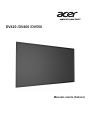 1
1
-
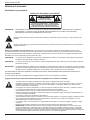 2
2
-
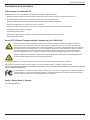 3
3
-
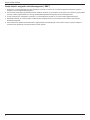 4
4
-
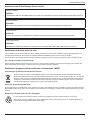 5
5
-
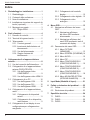 6
6
-
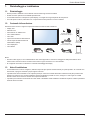 7
7
-
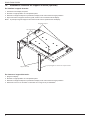 8
8
-
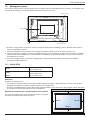 9
9
-
 10
10
-
 11
11
-
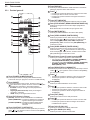 12
12
-
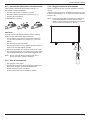 13
13
-
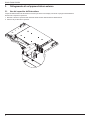 14
14
-
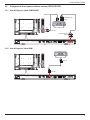 15
15
-
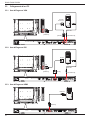 16
16
-
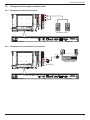 17
17
-
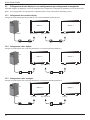 18
18
-
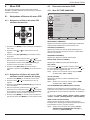 19
19
-
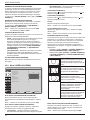 20
20
-
 21
21
-
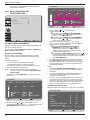 22
22
-
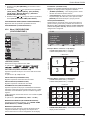 23
23
-
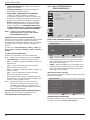 24
24
-
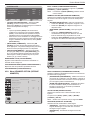 25
25
-
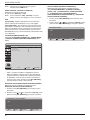 26
26
-
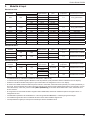 27
27
-
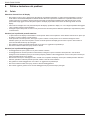 28
28
-
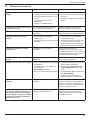 29
29
-
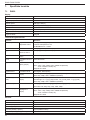 30
30
-
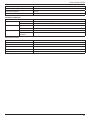 31
31
-
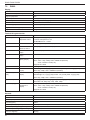 32
32
-
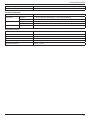 33
33
-
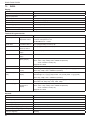 34
34
-
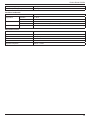 35
35
-
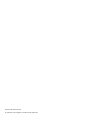 36
36
Acer DV420 Guida utente
- Tipo
- Guida utente
- Questo manuale è adatto anche per
Altri documenti
-
Christie FHD552-X Manuale utente
-
NEC MultiSync® E705 Manuale del proprietario
-
NEC MultiSync V323-2 Manuale del proprietario
-
NEC MultiSync E805 Manuale del proprietario
-
Philips 50BDL3010Q/00 Manuale utente
-
HP LD5511 55-inch Large Format Display Manuale del proprietario
-
Philips BDL3230QL/00 Manuale utente
-
Philips BDL4835QL/00 Manuale utente
-
Philips BDL4330QL/00 Manuale utente
-
Philips BDL4335QL/00 Manuale utente